Incorporation de Business Central dans les onglets Teams
Important
Ce contenu est archivé et n’est pas mis à jour. Pour accéder aux dernières ressources documentaires, voir Nouveautés et prévisions pour Dynamics 365 Business Central. Pour les derniers plans de lancement, voir Plans de lancement Dynamics 365 et Microsoft Power Platform.
| Activé(e) pour | Version préliminaire publique | Disponibilité générale |
|---|---|---|
| Utilisateurs par administrateurs, créateurs ou analystes | - |  4 nov. 2022 4 nov. 2022 |
Valeur commerciale
Microsoft Teams est le hub du travail en équipe où les personnes et les données se réunissent pour accélérer le travail. Les membres de l’équipe doivent souvent se réunir autour d’une vue commune de leurs données pour prendre des décisions de groupe plus rapidement, comme discuter de la façon d’exécuter une commande spéciale, planifier des budgets entre les services ou déléguer du travail quand les gens ne sont pas disponibles.
Business Central utilise ContextIQ pour afficher les données dont les équipes ont besoin dans le cadre de leur travail. En incorporant Business Central à un onglet de n’importe quelle conversation instantanée ou canal de groupe, l’équipe dispose d’un accès pratique aux dernières données qui sont également modifiables et exploitables depuis Teams, sans avoir à changer continuellement d’application. Les développeurs peuvent également apporter des fonctionnalités collaboratives à leurs solutions en automatisant le déploiement du contenu des onglets, ce qui nécessite généralement une collaboration en équipe ou en permettant aux clients de lancer des instances de conversations instantanées de groupe ou des canaux qui incluent des onglets Business Central.
Détails de la fonctionnalité
Avec cette fonctionnalité, les utilisateurs peuvent :
- Utilisez l’action Épingler pour épingler une fiche à Teams dans la conversation instantanée de groupe ou au canal d’équipe. Par exemple, quand une fiche de facture de vente est partagée pour une conversation instantanée, vous pouvez l’épingler à partir des détails de la fiche.
- Utilisez la fonction Ajouter un onglet dans Teams pour ajouter un onglet qui incorpore les données Business Central à une conversation instantanée de groupe ou un canal d’équipe. À l’ajout d’un onglet :
- Choisissez parmi les contenus recommandés adaptés à votre rôle, tels que la vue de liste pour les commandes différées triées par date.
- Vous pouvez également coller un lien Business Central vers presque n’importe quelle page ou enregistrement, comme une commande de service spécifique.
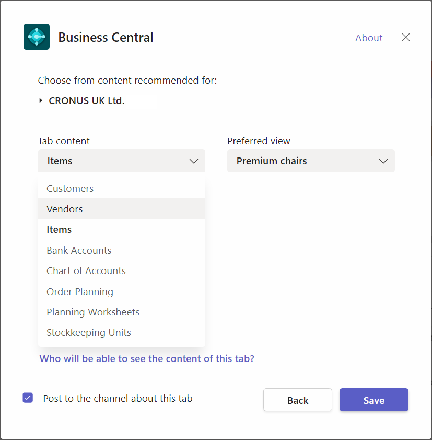
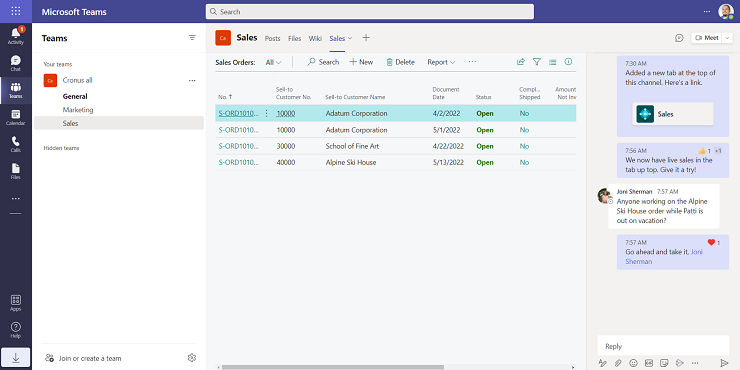
Les développeurs et les administrateurs peuvent :
- Automatiser la création d’onglets à l’aide des API Microsoft Graph et incluez-les dans leur solution.
- Personnalisez la fenêtre de configuration des onglets avec des pages spécifiques recommandées que les utilisateurs peuvent choisir comme contenu d’onglet.
Remarque
L’incorporation de données dans les onglets Teams est uniquement disponible pour Business Central Online et nécessite l’application Business Central pour Teams version 1.0.8 ou ultérieure.
Regardez la vidéo
Regardez la vidéo de 25 minutes dans laquelle l’équipe d’ingénierie produit de Microsoft partage plus de détails sur cette nouvelle fonctionnalité.
Pour accéder aux enregistrements à la demande de l’événement de lancement de la 2e vague de lancement 2022 de Business Central, inscrivez-vous gratuitement sur aka.ms/BCLE.
Donnez-nous votre avis
Aidez-nous à améliorer Dynamics 365 Business Central en proposant des idées et en faisant des suggestions et des commentaires. Consultez le forum à l’adresse https://aka.ms/bcideas.
Voir aussi
Ajout d’un onglet Business Central dans Microsoft Teams (documents)